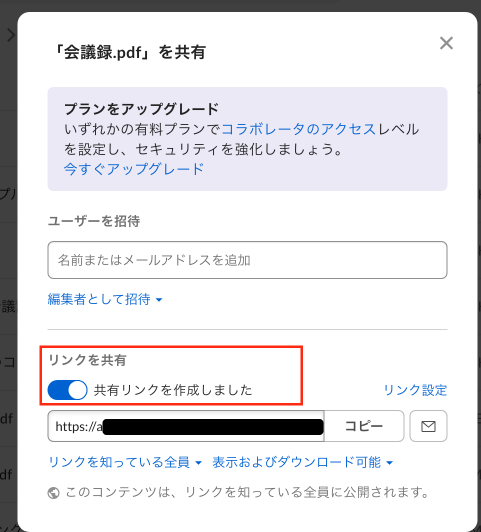・

「BoxとStreakを使っていて、それぞれのデータを連携したい!」
「Boxに格納したファイルの情報をStreakに手動で登録しており、実際に手間がかかっている...」
--このように、手作業でのデータ連携に限界を感じていませんか?
もし、Boxにファイルが格納されたら、その情報をStreakに自動で登録・更新する仕組みがあれば、これらの定型業務から解放され、より重要なコア業務に集中できる貴重な時間を生み出すことができます!
今回ご紹介する自動化の設定は、プログラミングの知識がなくても簡単に設定でき、手間や時間もかからないので、ぜひこの機会に導入して日々の作業をもっと楽にしましょう!
YoomにはBoxとStreakを連携するためのテンプレートが用意されています!今すぐ試したい方は以下よりバナーをクリックしてスタートしましょう!
BoxとStreakのAPIを連携すれば、BoxのデータをStreakに自動的に連携することが可能になります!
これにより、これまで手作業で行っていたデータ入力や更新の手間を大幅に削減し、ヒューマンエラーの防止にも繋がります。
ここでは、具体的な自動化の例をいくつかご紹介します。気になる内容があれば、ぜひクリックしてみてください!
Boxに新しいファイルが格納されるたびに、そのファイル情報を手動でStreakに案件情報として登録する作業は、時間がかかるだけでなく入力ミスの原因にもなります。
この連携を活用すれば、Boxへのファイル格納をトリガーとして、自動でStreakにBox(案件情報)を作成できるため、手作業をなくし、情報の即時反映と正確性を担保できます。
「契約書」や「請求書」といった特定のファイルのみをStreakに連携したい場合、手動での選別と登録は非常に面倒です。
この自動化テンプレートを使えば、ファイル名などの特定の条件に一致するファイルがBoxに格納された場合のみ、StreakにBoxを作成することが可能になり、必要な情報だけを的確に連携する効率的なワークフローを構築できます。
それでは、さっそく実際にBoxとStreakを連携したフローを作成してみましょう!
今回はYoomを使用して、ノーコードでBoxとStreakの連携を進めていきます。まだYoomのアカウントをお持ちでない場合は、こちらの登録フォームからアカウントを発行しておきましょう。
[Yoomとは]
今回は「Boxでファイルが格納されたら、StreakにBoxを作成する」フローを作成していきます!
作成の流れは大きく分けて以下です。
ここでは、Yoomとそれぞれのアプリを連携して、操作が行えるようにしていきます。
まずは基本的な設定方法を解説しているナビをご覧ください!
それではここから今回のフローで使用するアプリのマイアプリ登録方法を解説します。
【Boxのマイアプリ連携】
検索窓にBoxと入力し、選択します。
以下の画面に遷移したら、メールアドレス・パスワードを入力し、「承認」をクリックします。

続いて、Yoomへのアクセス権限の許可画面が表示されます。
アクセス権限の内容を確認し、「Boxへのアクセスを許可」をクリックしましょう。
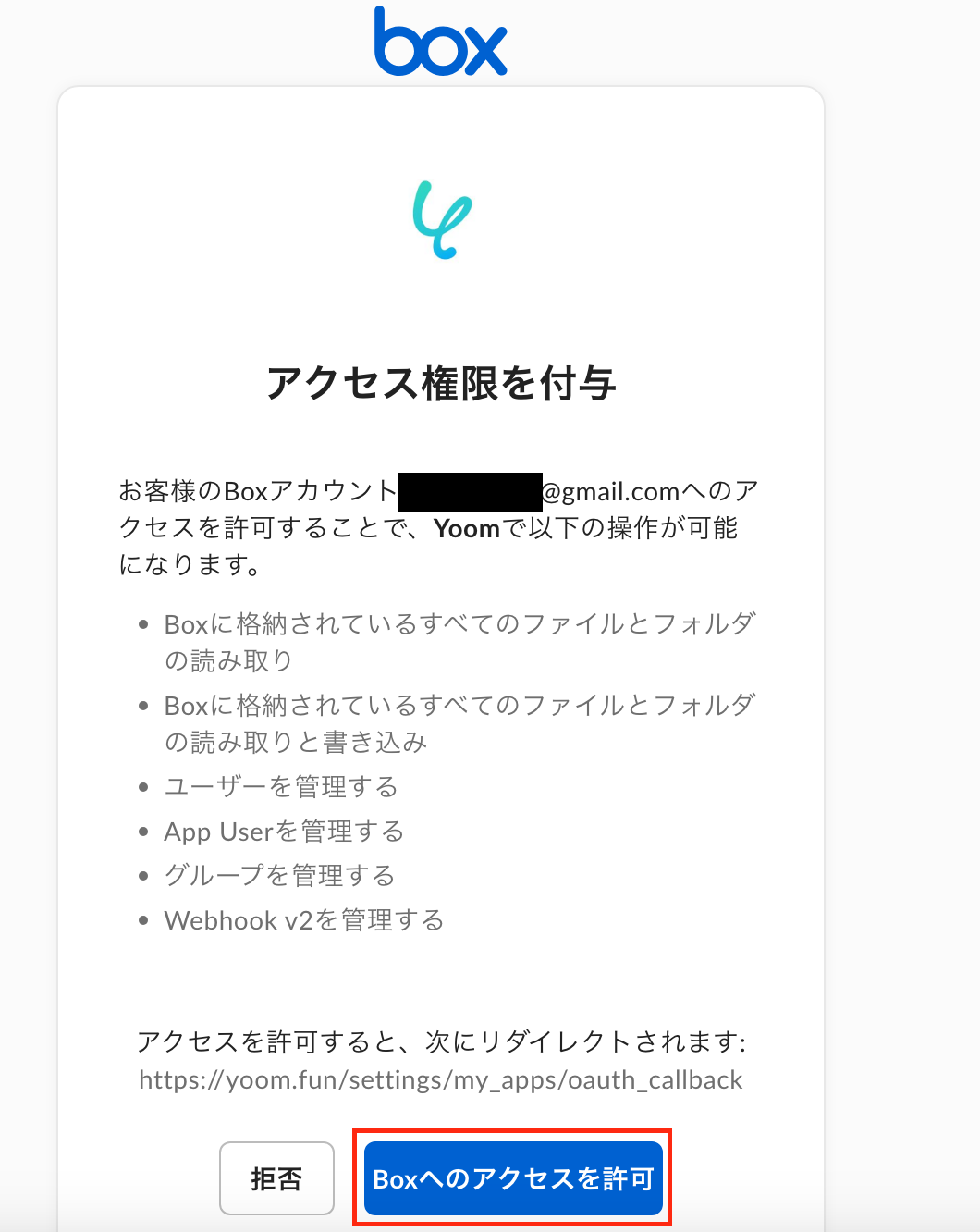
以上で、Boxのマイアプリ連携が完了です!
【Streakのマイアプリ連携】
検索窓にStreakと入力し、選択します。
以下の画面が表示されたら 、アカウント名を設定し、APIキーを入力します。
アカウント名は任意の名称を入力してください。APIキーの取得方法はこちらをご確認して
入力後、「追加」をクリックしましょう。
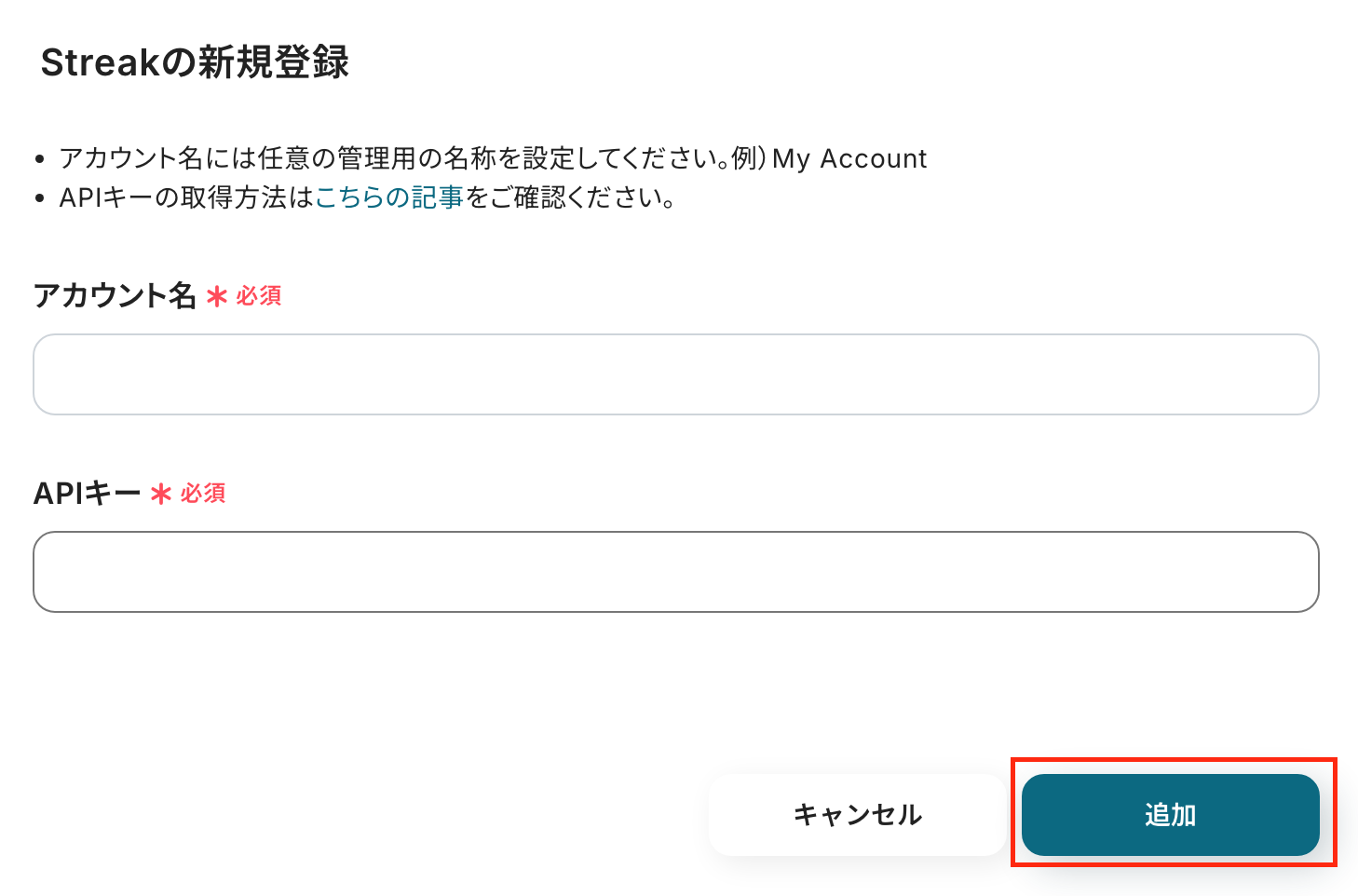
これで、Streakのマイアプリ連携は完了です!マイアプリに各アプリのアイコンが表示されていれば、連携完了です!
ここから、フローを作っていきましょう!
テンプレートを利用しているので、以下のテンプレートページを開き、『このテンプレートを試してみる』をクリックしてください。
ワークスペースに自動的にテンプレートがコピーされるので、次に表示された画面で「OK」をクリックしてください。

最初の設定です!
ここから「Boxでファイルが格納されたら、StreakにBoxを作成する」フローを設定していきます!
赤枠部分をクリックしましょう。

タイトルを任意で修正し、連携するアカウント情報を確認します。アクションはそのままで、「次へ」をクリックしましょう!

続いて、「フォルダのコンテンツID」を設定します。入力バー下の注釈を参照して設定し、「テスト」をクリックしてください。
テスト成功の表示を確認後、次の画面に進みましょうこれで、指定したフォルダとの連携が確認出来ました。
※エラーが表示される方はこちらをご確認ください。

次の画面に遷移したら、Boxの画面に移ってファイルを格納します。
格納後、Yoomの画面に移って「テスト」をクリックしましょう!
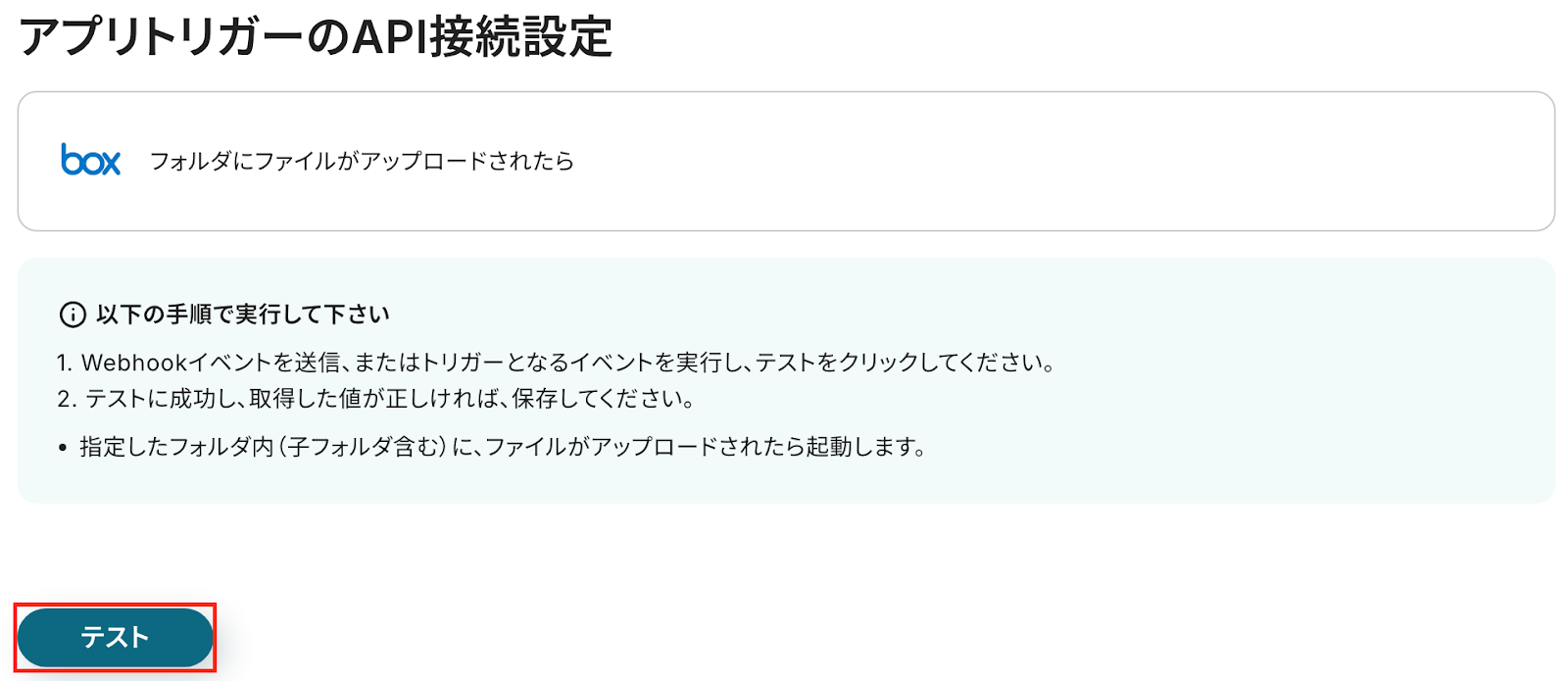
テストに成功すると、アウトプットが表示されます。このアウトプットはこの後の設定で活用します。
アウトプットについて | Yoomヘルプセンター
最後に「保存する」をクリックして次の設定に進みましょう!
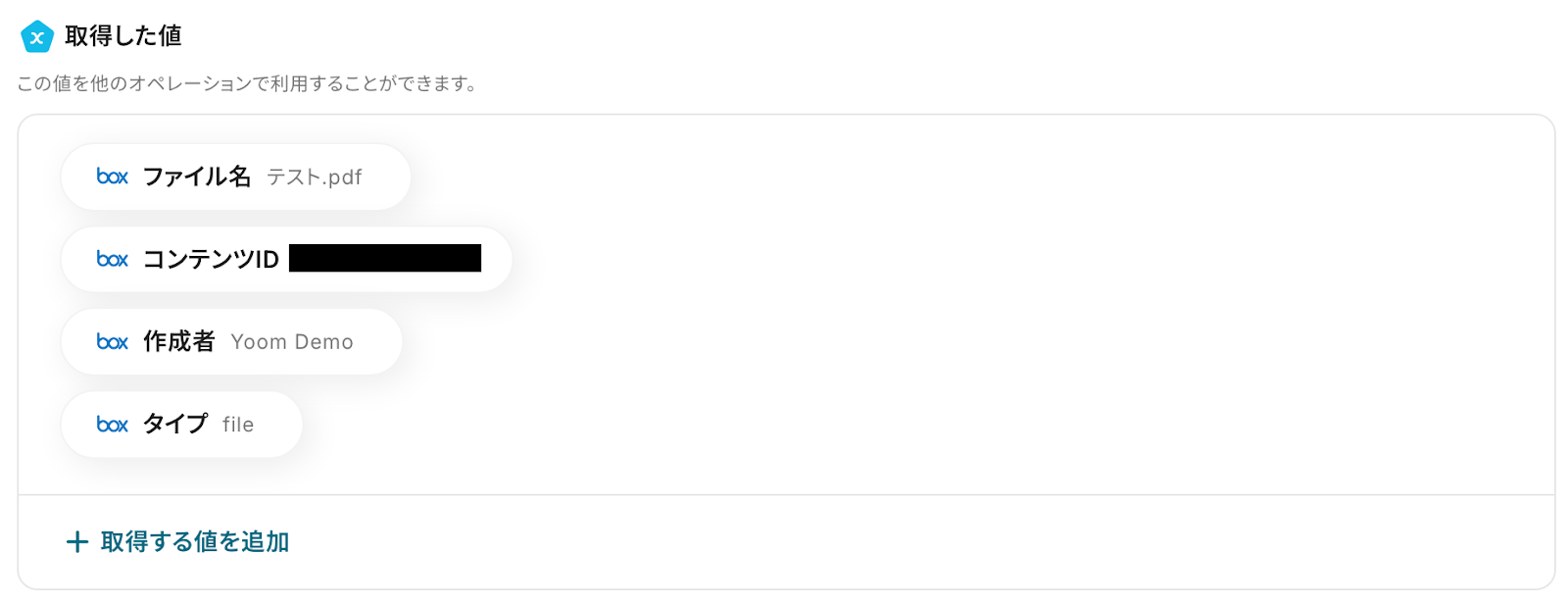
いよいよ最後の設定です!以下の赤枠をクリックしてください。

先ほどと同様にタイトルを任意で修正し、連携するアカウント情報を確認します。
アクションはそのままで、「次へ」をクリックしましょう!
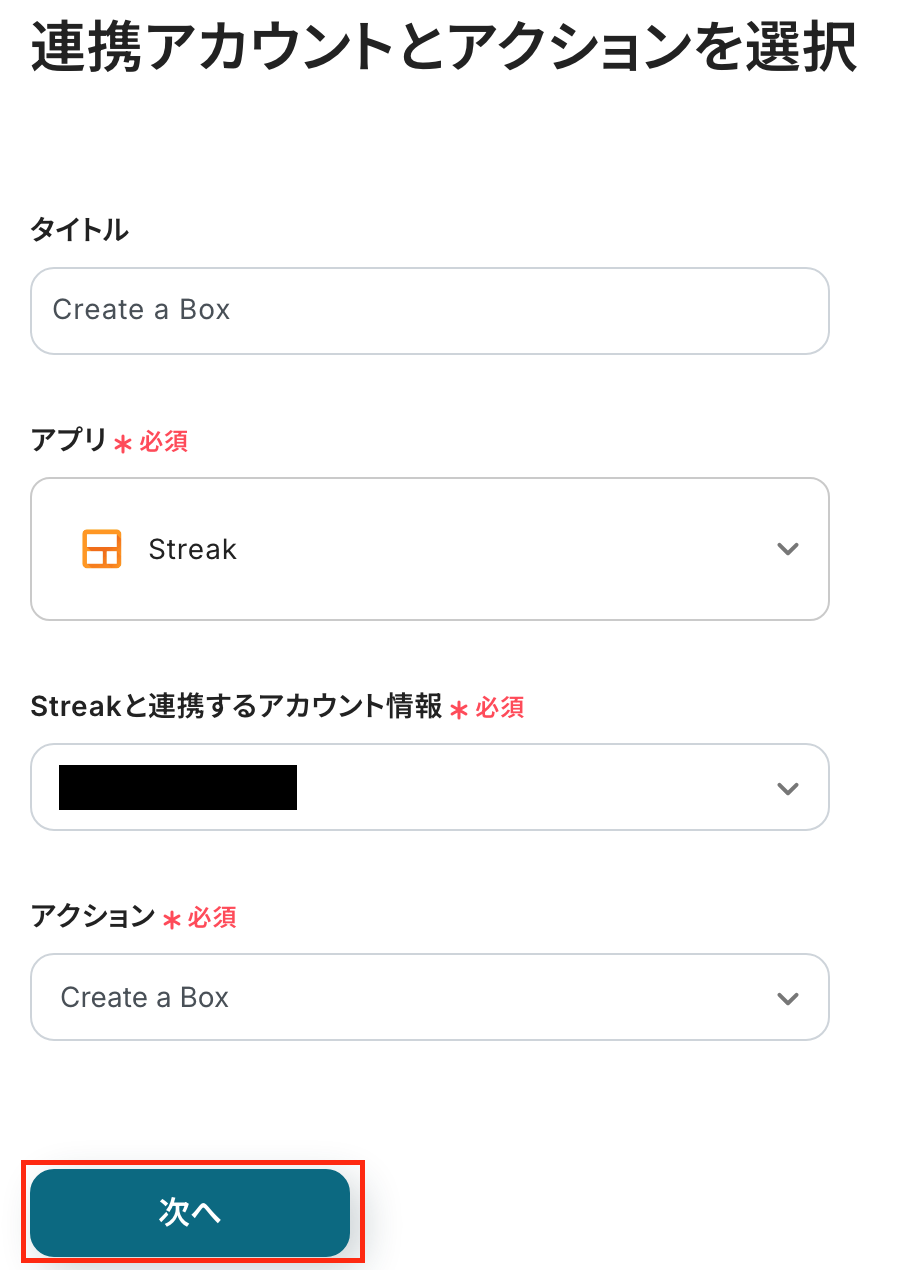
続いて、API接続設定を行います。ここでは、必須項目を入力しましょう!
まずは「Pipeline Key」を設定します。
入力欄をクリックして表示される候補から選択できます。
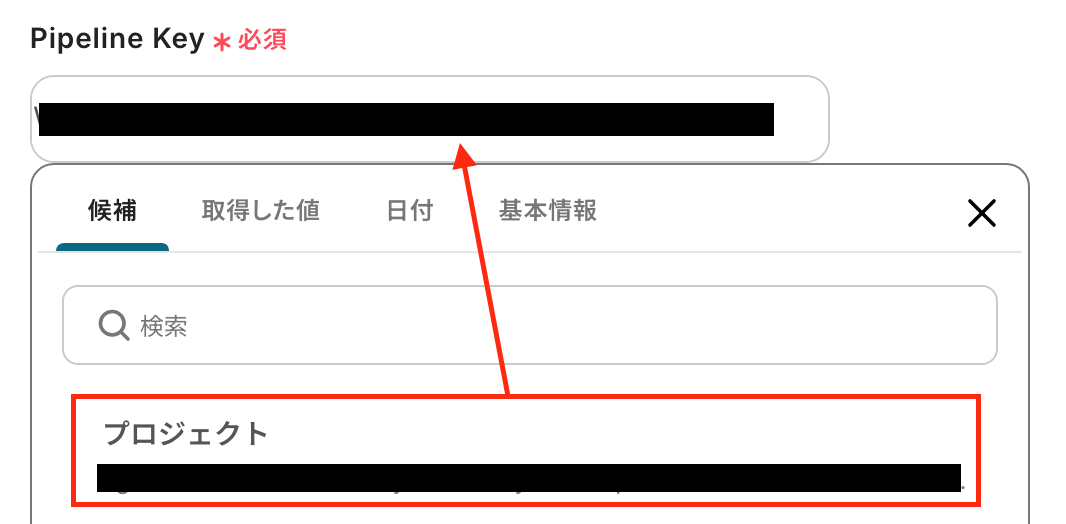
続いて、「Box Name」を設定します。
入力欄をクリックして表示されるアウトプットを引用して設定してください。

「Box Notes」は任意で設定します。
ここでは任意の文章やアウトプットを引用して設定しましょう。ここでは「コンテンツID」を設定しました。
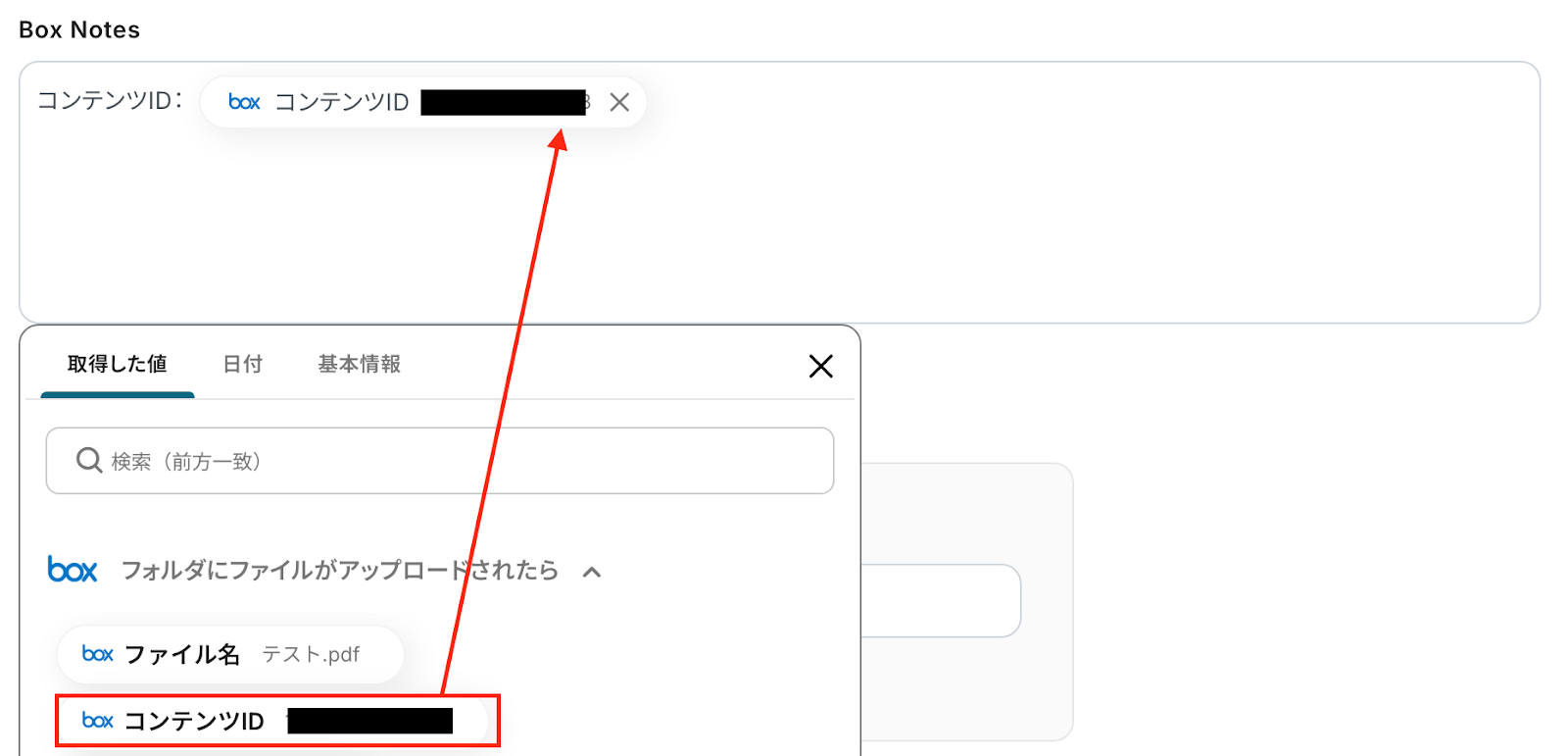
入力後「テスト」を実行します。
テストに成功したら「保存する」をクリックします。
これで、「Boxでファイルが格納されたら、StreakにBoxを作成する」設定は完了です!お疲れ様でした。
フロー画面に戻り、以下のようなメニューが表示されていればOKです。
早速フローを起動させる場合は、「トリガーをON」をクリックしましょう。

あとで起動させる場合は、フロー画面のトリガースイッチをクリックすることで、トリガーをONにできます。

今回はBoxからStreakへデータを連携する方法をご紹介しましたが、逆にStreakからBoxへのデータ連携を実施したい場合は、下記のテンプレートも併せてご利用ください。
顧客管理からファイル管理まで、一気通貫で自動化することで、さらなる業務効率化が実現できます。
Streakで新しいコンタクト情報を登録した後、関連資料を保管するためのBoxフォルダを手動で作成する作業は手間がかかります。
この連携により、Streakに新しいコンタクトが作成されると、そのコンタクト名のフォルダが自動でBoxに作成されるため、資料管理の準備を即座に完了させ、情報の散在を防ぐことができます。
例えば、「重要顧客」タグが付いたコンタクトや、特定のパイプラインステージにあるコンタクトに対してのみBoxフォルダを作成したい、といったニーズもあるかと思います。
この自動化を活用すれば、Streakのコンタクト情報に含まれる条件を判定し、条件に一致した場合のみBoxにフォルダを自動作成することができ、より戦略的で整理されたファイル管理が実現します。
BoxとStreakの連携を自動化することで、これまで手作業で行っていたBoxとStreak間のデータ転記作業の手間を削減し、ヒューマンエラーを防ぐことができます。
これにより、担当者は手動での情報登録作業から解放され、より迅速かつ正確な情報に基づいて業務を進められるようになり、本来注力すべき顧客対応などのコア業務に集中できる環境が整います!
今回ご紹介したような業務自動化を実現できるノーコードツール「Yoom」を使えば、プログラミングの知識がない方でも、直感的な操作で簡単に業務フローを構築できるので、もし自動化に少しでも興味を持っていただけたなら、ぜひこちらから無料登録して、Yoomによる業務効率化を体験してみてください!
Q:連携が失敗した場合、どのように通知され、対処すればよいですか?
A:フローボットでエラーが発生すると、Yoomに登録したメールアドレス宛に通知が届きます。通知にはエラーが起きたオペレーションや詳細のリンクが記載されており、すぐに原因を確認できます。まずは通知内容を確認し、設定の修正が必要な場合はYoomヘルプページを参照してください。
それでも解決しない場合は、お問い合わせ窓口からサポートにご連絡ください。
Q:特定のフォルダ階層やファイルの種類(PDFのみ等)で連携を限定できますか?
A:はい、可能です。Yoomでは、Boxのトリガー条件にフィルタリングを設定できるため、任意のフォルダ階層を指定したり、拡張子ベースでファイル種別を制御したりできます。そのため、不要なファイルでフローが起動しないよう最適化できます。このように条件を絞ることで、ワークフローの無駄を省き、必要なデータだけをStreakに連携できます。
Q:BoxのファイルURLや作成者情報もStreakに連携できますか?
A:はい、ファイルURLや作成者情報も連携可能です。ただし、Boxの「ファイル情報を取得」アクションだけではURLは取得できません。Boxの仕様上、ファイルをアップロードしただけでは共有リンクが存在しないためです。
ファイルURLを取得するには、まず対象のファイルに「共有リンクを発行」する必要があります。方法は二通りあり、Boxのファイルアップロード時に「共有リンクを作成」するをONにするか、Yoomのフロー内に「共有リンクを作成」アクションを追加するかです。いずれかでリンクを発行準備をしたうえで「ファイル情報を取得」のアクションを追加・実行すれば、共有リンク(ファイルURL)を取得、Streakなどの他サービスへ連携できます。
また、作成者情報については、名前とログインIDをJSONPathを使って抽出できるため、誰がファイルを登録したかもStreak上で確認できます。
※JSONPathを使ってアウトプットを取得する方法についてはこちらをご確認ください。